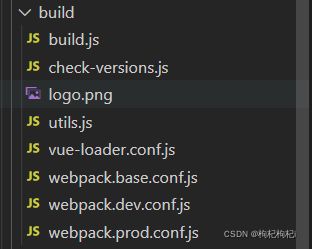Electron-vue
Electron介绍
Electron 是一个使用 JavaScript、HTML 和 CSS 构建桌面应用程序的框架。通过将Chromium和Node.js嵌入到其二进制文件中,Electron 允许您维护一个 JavaScript 代码库并创建可在 Windows、macOS 和 Linux 上运行的跨平台应用程序——无需原生开发经验。
注意:在搭建好vue-cli(脚手架)前提下进行安装与使用,然后将项目进行打包。
详细教程入口
npm run build
命令成功后就会在项目中生成dist文件夹
安装与配置
接下来在dist文件夹下新建终端或者在利用cmd命令打开,并且输入如下命令
npm install -g electron 或者 cnpm install -g electron
electron -v 检测是否成功安装
在dist文件夹下新建main.js和packge.json
main.js
const {app, BrowserWindow} =require('electron');//引入electron
let win;
let windowConfig = {
width:800,
height:600
};//窗口配置程序运行窗口的大小
function createWindow(){
win = new BrowserWindow(windowConfig);//创建一个窗口
win.loadURL(`file://${__dirname}/index.html`);//在窗口内要展示的内容index.html 就是打包生成的index.html
win.webContents.openDevTools(); //开启调试工具
win.on('close',() => {
//回收BrowserWindow对象
win = null;
});
win.on('resize',() => {
win.reload();
})
}
app.on('ready',createWindow);
app.on('window-all-closed',() => {
app.quit();
});
app.on('activate',() => {
if(win == null){
createWindow();
}
});packege.json
{
"name": "liyouxiu",
"productName": "liyouxiu",
"author": "liyouxiu",
"version": "1.0.0",
"main": "main.js",
"description": "liyouxiu",
"scripts": {
"pack": "electron-builder --dir",
"dist": "electron-builder",
"postinstall": "electron-builder install-app-deps"
},
"build": {
"electronVersion": "1.8.4",
"win": {
"requestedExecutionLevel": "highestAvailable",
"target": [
{
"target": "nsis",
"arch": [
"x64"
]
}
]
},
"appId": "liyouxiu",
"artifactName": "demo-${version}-${arch}.${ext}",
"nsis": {
"artifactName": "demo-${version}-${arch}.${ext}"
}
},
"dependencies": {
"core-js": "^2.4.1",
"electron-builder": "^20.44.4",
"electron-package": "^0.1.0",
"electron-updater": "^2.22.1"
}
}
进行测试,输入以下命令
electron .
打包成软件包 npm install electron-builder npm install electron-package 执行打包命令: electron-bulider
关于运行时的报错问题
vue打包项目及Failed to load resource: net::ERR_FILE_NOT_FOUND问题的解决
webpack.prod.config.js进行如下修改
output: {
path: config.build.assetsRoot,
filename: utils.assetsPath('js/[name].[chunkhash].js'),
chunkFilename: utils.assetsPath('js/[id].[chunkhash].js'),
publicPath:'./' //添加
},
webpack.base.config.js进行如下修改
output: {
path: config.build.assetsRoot,
filename: '[name].js',
publicPath: process.env.NODE_ENV === 'production'
? "./"+config.build.assetsPublicPath
: "./"+config.dev.assetsPublicPath
},
最后重新进行打包测试就行了!!!